win11報錯你的IT管理員已經限制對此應用一些區域的存取解決方法
- WBOY轉載
- 2024-02-11 12:30:331776瀏覽
近期,不少用戶在升級Windows 11作業系統時遇到了一個報錯提示:「你的IT管理員已經限制對此應用一些區域的存取」。這個問題讓很多用戶感到困惑和煩惱。為了幫助大家解決這個問題,php小編子墨特別整理了一些解決方法,希望能對大家有幫助。下面就來詳細了解吧!
win11錯誤你的IT管理員已經限制對此應用一些區域的訪問解決方法
#1、按下“win R”打開運行,然後輸入“gpedit.msc”,打開本機群組原則編輯器。
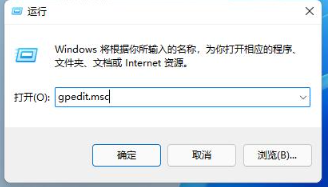
2、依序開啟「電腦設定」→「Windows設定」→「安全性設定」→「本機原則」→「安全性選項」。
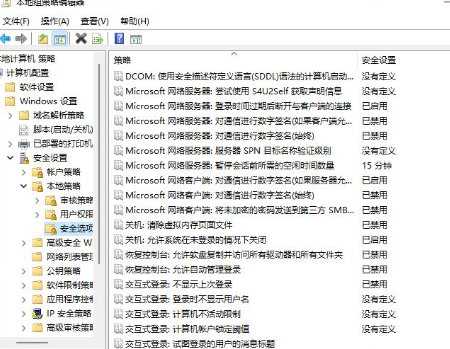
3、在「安全性選項」中,找到「使用者帳號控制:以管理員批准模式執行所有管理員」。
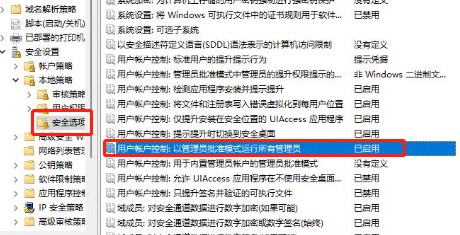
4、右鍵點選選擇「屬性」並在彈出視窗中選擇「已停用」就可以了。
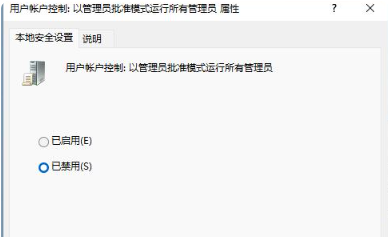
以上是win11報錯你的IT管理員已經限制對此應用一些區域的存取解決方法的詳細內容。更多資訊請關注PHP中文網其他相關文章!
陳述:
本文轉載於:xpwin7.com。如有侵權,請聯絡admin@php.cn刪除

